在CAD軟件中,我們不僅可以繪制出一些查房圖形,也可以在繪制完成后,使用CAD計算出相應的面積,在我們想要計算一些比較復雜圖形的面積時,在軟件中,我們該如何操作通過CAD計算面積呢?
CAD計算面積的過程:
1、創建文件“CAD面積查詢”,繪制圖形如下,圖形由白色區域B和黃色區域A組成,需要求的是黃色區域A的面積。
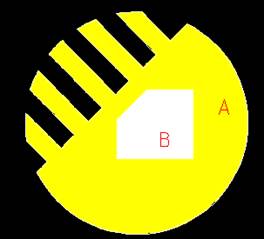
2、去除填充部分如下圖:
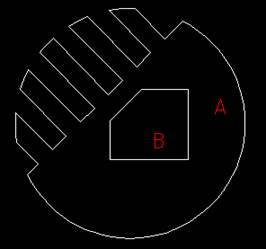
3、點擊“繪圖”下拉菜單,點擊面域;
4、選擇A區域外輪廓線,如圖所示,按鼠標右鍵或Enter確定。我們就創建了一個外輪廓線為下圖虛線所示的面域。
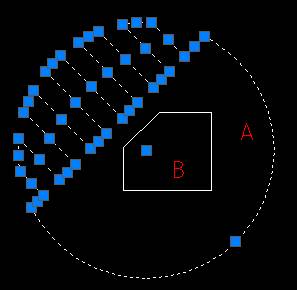
5、繼續創建面域B,選擇B區域外的輪廓線,如圖所示,按鼠標右鍵或Enter確定。
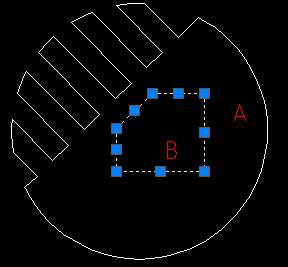
6、打開“工具”下拉菜單“查詢”,點擊“面積。
7、打開面積測量命令,輸入“O”,按Enter,回車,選擇剛才創建的面域對象A。
8、從下圖可以看出綠色區域的面積S1= 22467817mm2。
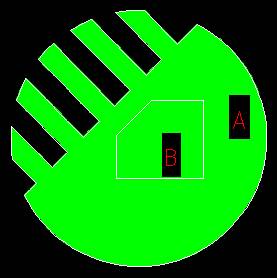
9、下面我們接著求B區域的面積,按Enter鍵回車,繼續面域測量命令,輸入“o” 按Enter,回車,選擇剛才創建的面域對象B。
10、我們得到B區域的面積為3225069mm2,那么這樣我們可以得到我們所求A區域的面積為 S1-B=19242748mm2
以上就是在CAD繪圖軟件中,我們在計算復雜圖形面積的時候,可以使用的CAD計算面積的方法,可以了解和學習下。今天就介紹這么多了。安裝浩辰CAD軟件試試吧。更多CAD教程技巧,可關注浩辰CAD官網進行查看。

2021-04-19

2019-12-02

2019-11-14

2019-11-13

2019-11-11

2019-11-11

2019-11-08

2019-11-08

2019-11-08

2019-11-08

2019-11-08
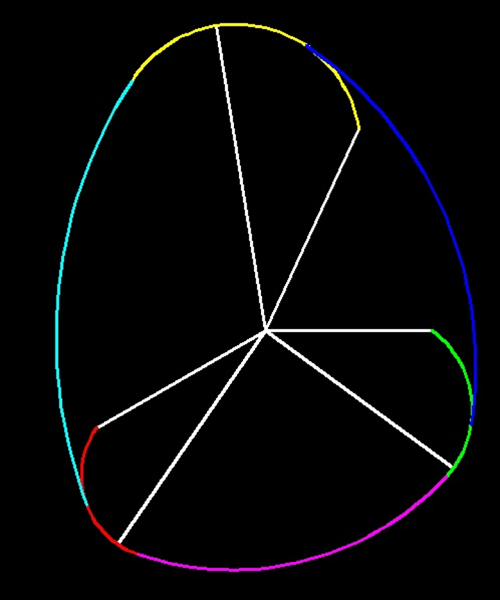
2019-11-08
